
Facebook là nơi lưu giữ mọi khoảnh khắc mà người dùng ghi lại, từ ảnh cho đến video. Khi đang lướt Facebook, bạn bắt gặp một video khiến bạn vừa mê vừa phải bật cười. “Nhất định phải tải video này về khoe với bạn bè”, một ý nghĩ chợt lóe lên trong đầu nhưng: “Ôi không thấy nút Download, phải làm sao đây?”
Nhưng không sao, hôm nay mình sẽ hướng dẫn các bạn một vài thủ thuật giúp bạn tải video trên Facebook một cách dễ dàng nhất!
Cách 1: Cách đơn giản nhất là sử dụng trình duyệt web cốc cốc – là một trình duyệt khá giống với Google Chrome có tích hợp tính năng tự động bắt link download (video, ảnh, file). Bạn có thể tải về cốc cốc ở trang chủ
Trước khi tiến hành tải video trên Facebook, bạn cần thiết lập nơi lưu video với 2 bước sau:
Hành động 1: Nhấp vào biểu tượng cốc cốc ở góc trên cùng bên trái của màn hình và chọn Cài đặt.
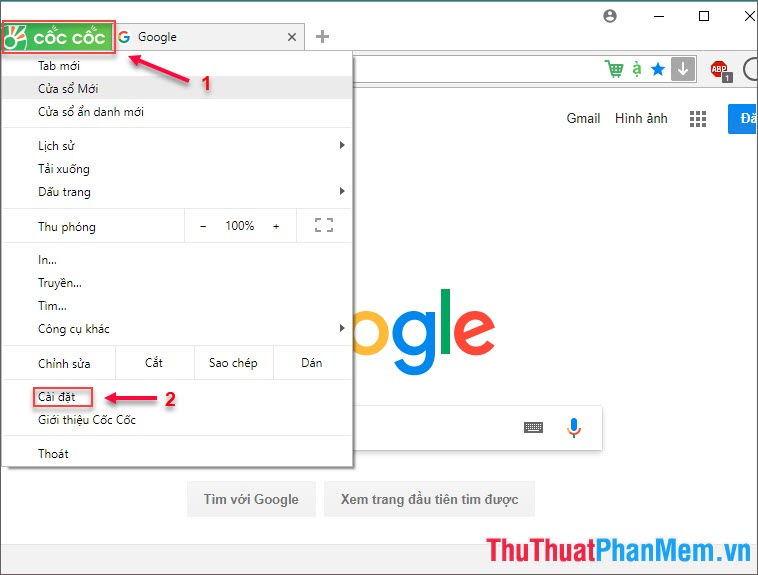
Hành động 2: Bảng Cài đặt hiện ra, chọn mục Tải xuống và Torrent và tìm mục Tải xuống và tiến hành thay đổi nơi lưu file tải về trong Vị trí. Nhấn Thay đổi để thay đổi vị trí lưu file mà bạn muốn.
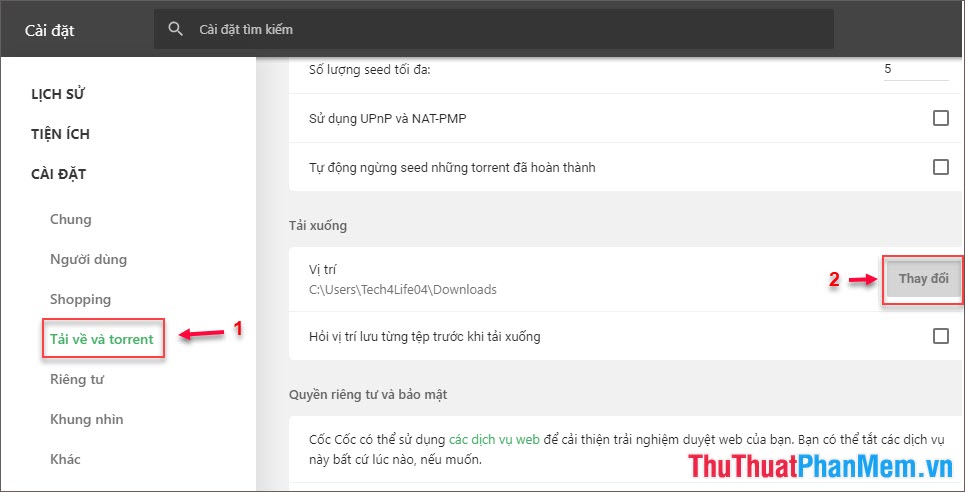
Bắt đầu tải video Facebook về máy bằng trình duyệt cốc cốc bất kì!
Bước 1: Sau khi tùy chỉnh nơi lưu file, chúng ta có thể bắt đầu sử dụng cốc cốc để tải video trên Facebook nhé. Khi gặp bất kỳ video nào mà người dùng chia sẻ cốc cốc sẽ tự động bắt link và hiển thị thông báo phía trên video như hình bên dưới.
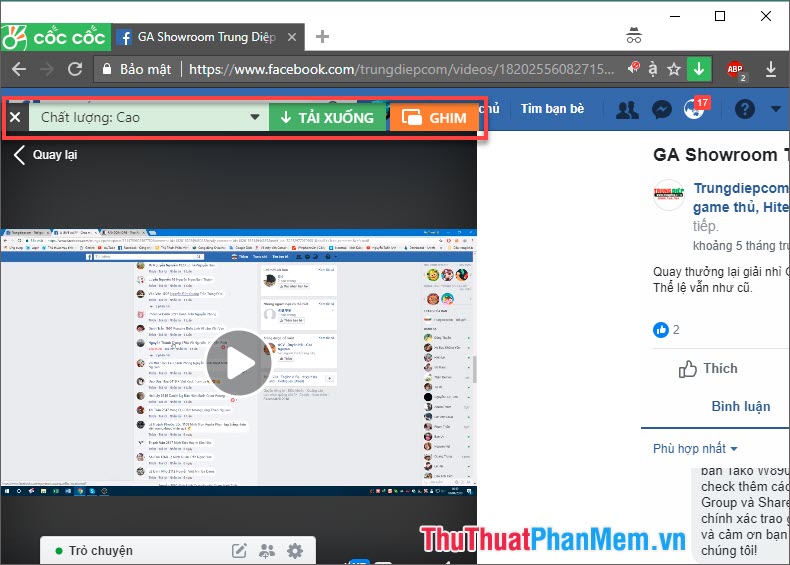
Bước 2: Tùy chỉnh chất lượng video trong hộp Chất lượng cao. Có đầy đủ các tùy chọn chất lượng mà người dùng chia sẻ từ 144p cho đến 4K/8K. Sau khi chọn chất lượng video phù hợp, bạn nhấn Tải xuống ĐẾN cốc cốc tải video cho bạn.
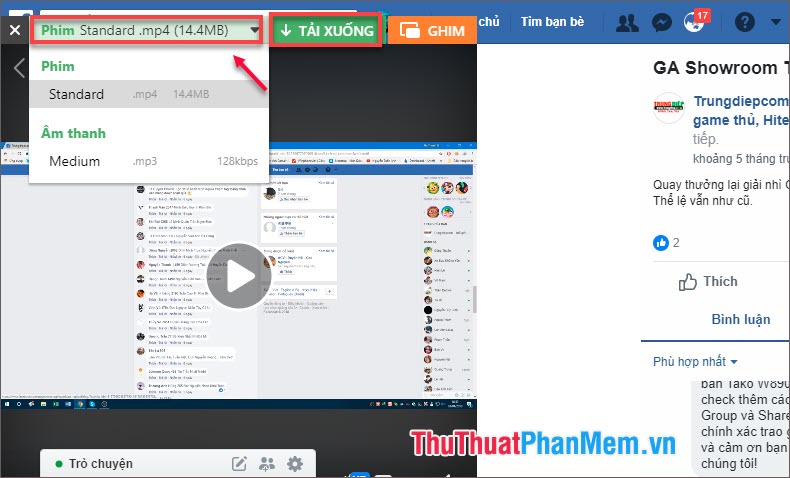
Bạn có thể quản lý các video bạn tải xuống bằng cách nhấp vào biểu tượng tải xuống trên thanh địa chỉ để xem các video bạn tải xuống cốc cốc lấy liên kết.
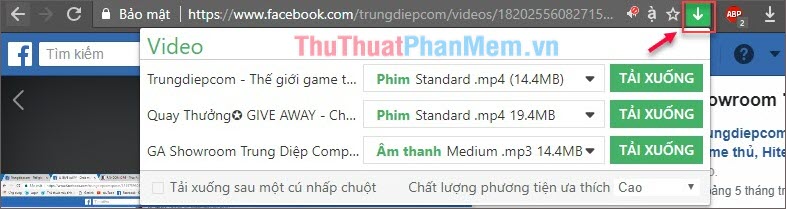
Bước 3: Sau khi nhấn Tải xuống Nếu thành công thì bạn mở thư mục mà bạn đã thiết lập lưu để xem.
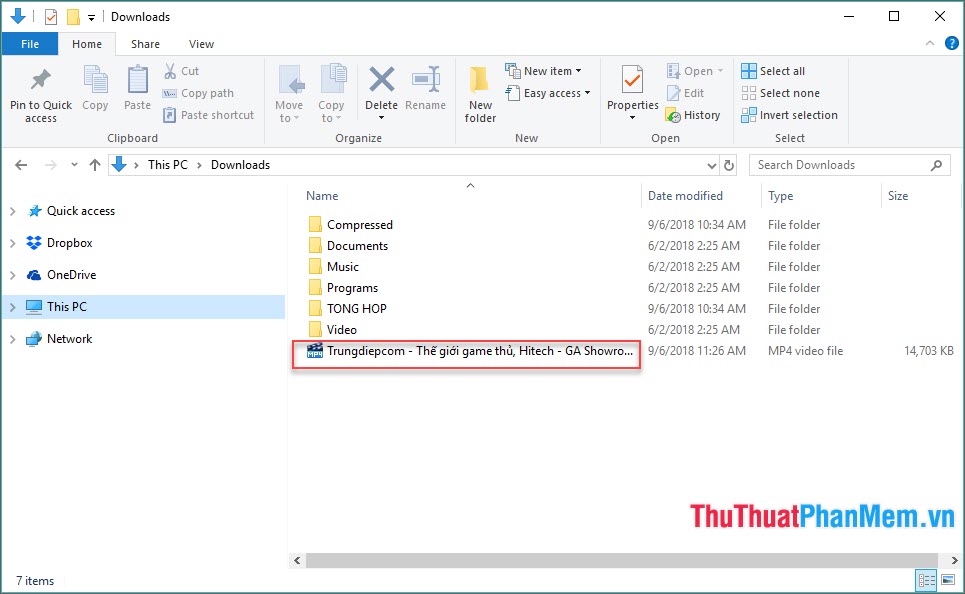
Cách 2: Sử dụng trang web trung gian
Với cách sử dụng website trung gian, bạn cần lấy URL của video sau đó dán URL đó lên website hỗ trợ get link tải video cho bạn.
Cách lấy URL website như sau:
Nhấp chuột phải vào video để lấy URL và chọn Hiển thị URL video.
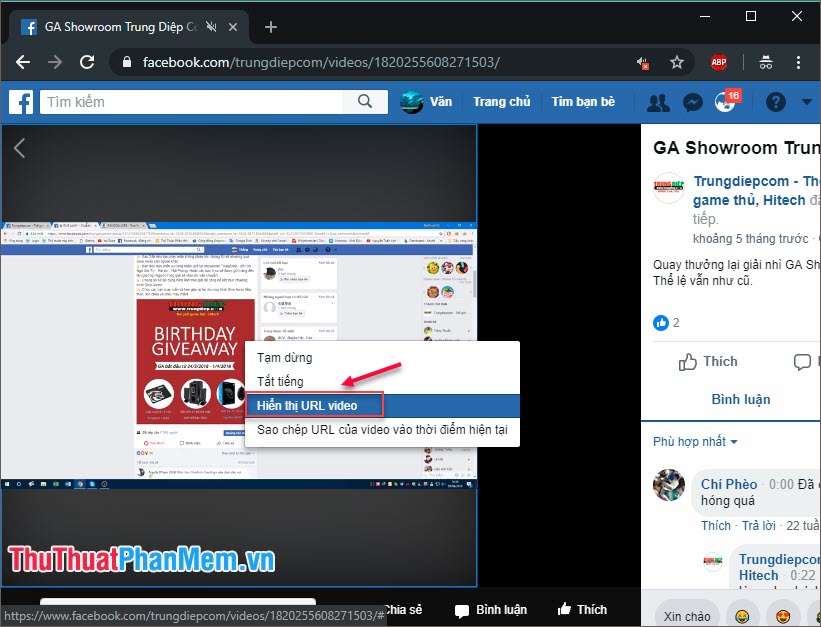
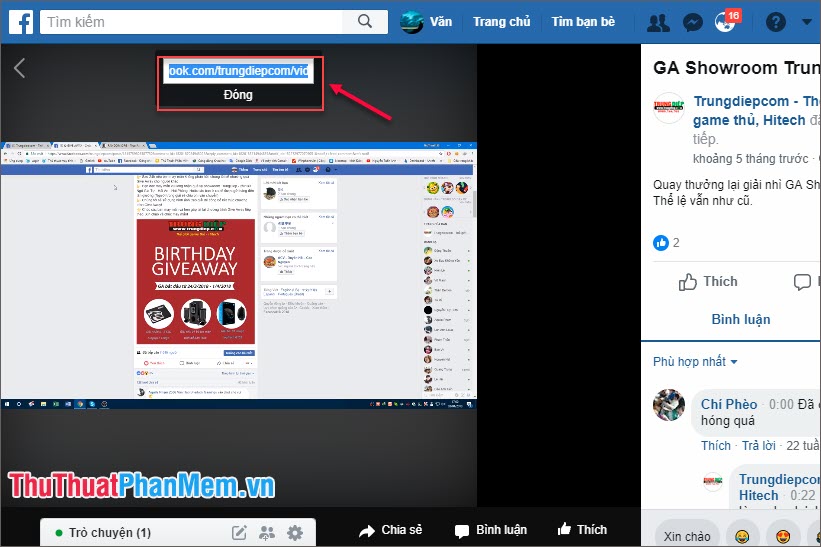
Sau khi có URL video, bạn dán link URL vào trang web hỗ trợ get link URL facebook để tải video về máy tính. Mình sẽ giới thiệu 2 website cơ bản sau:
1. Qua trang web Online Video Converter
Bước 1: Đến địa chỉ và điền các thông tin sau:
– Dán URL video vào mục (1)
– Chọn định dạng video ở mục (2). Bạn nên sử dụng định dạng video .mp4. Ngoài ra nếu bạn chỉ muốn nghe nhạc không hình thì có thể chọn định dạng âm thanh là .mp3 hoặc .aac
– Nhấp chuột Bắt đầu (3) để trang web tiến hành lấy link video cho bạn.
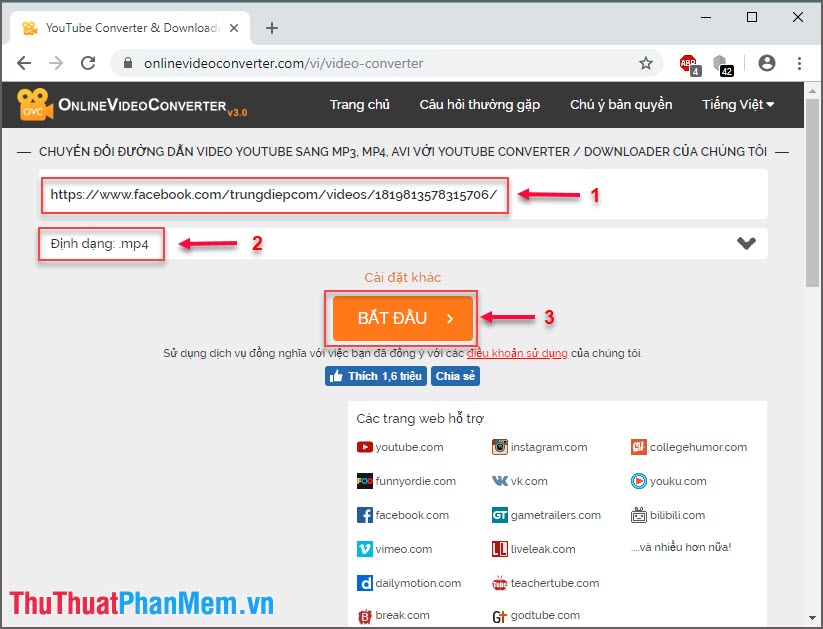
Bước 2: Nhấp chuột Tải xuống để bắt đầu tải video xuống thiết bị của bạn.
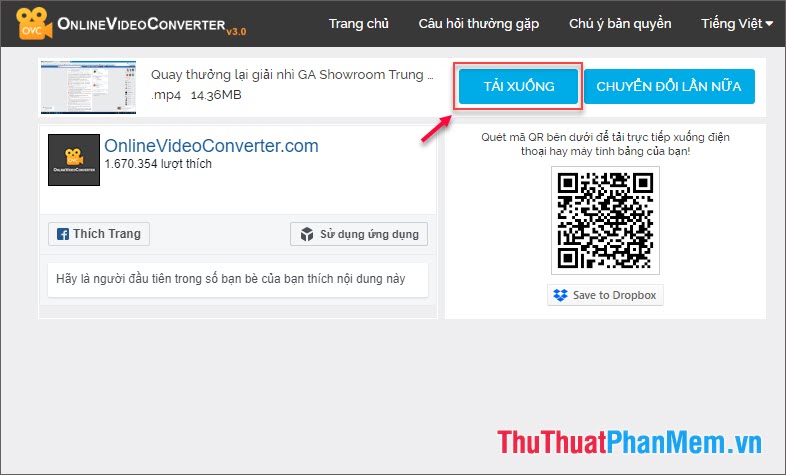
Video tải về sẽ được lưu trong thư mục Download, bạn dùng trình xem phim bất kỳ bật video lên và thưởng thức.
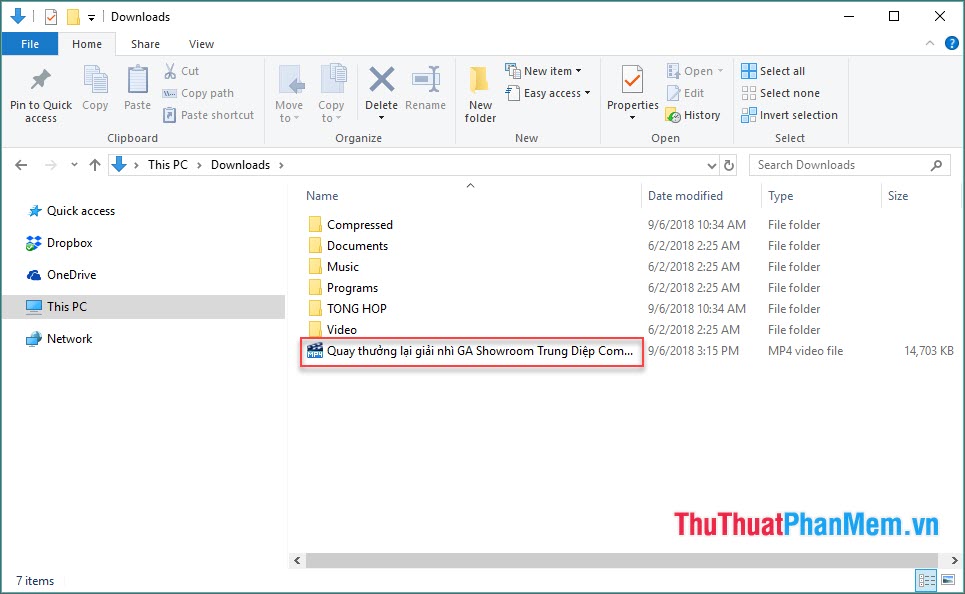
2. Qua website Downvid.net
Bước 1: địa chỉ truy cập
– Paste URL video bạn copy ở trên vào mục (1)
– Chọn chất lượng video tải về (2). ĐẾN Mặc định trang web sẽ tối ưu hóa các tùy chọn cho bạn.
– Cuối cùng bạn click vào mục TẢI XUỐNG (3) để tải video xuống thiết bị của bạn.
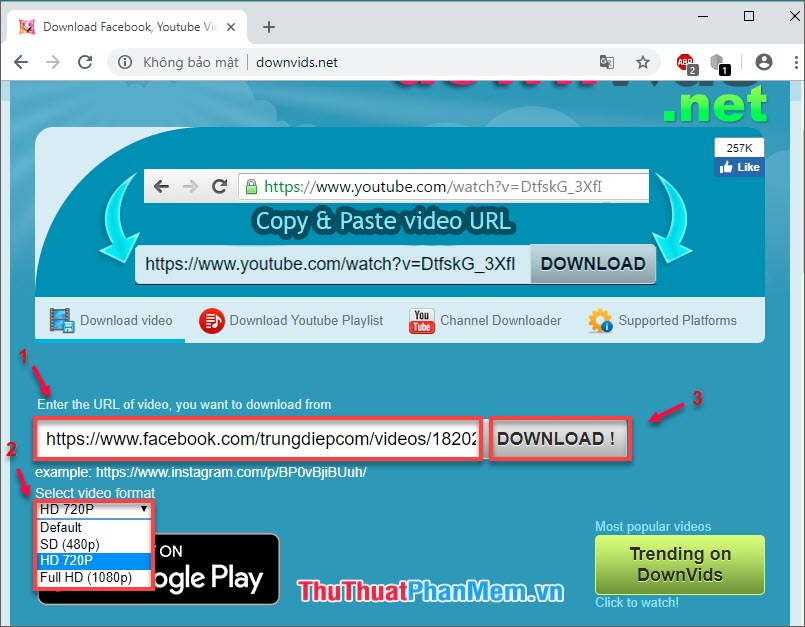
Bước 2: Tiếp tục nhấn Tải xuống Video này. Nếu văn bản Video đã tải xuống thành công xong.
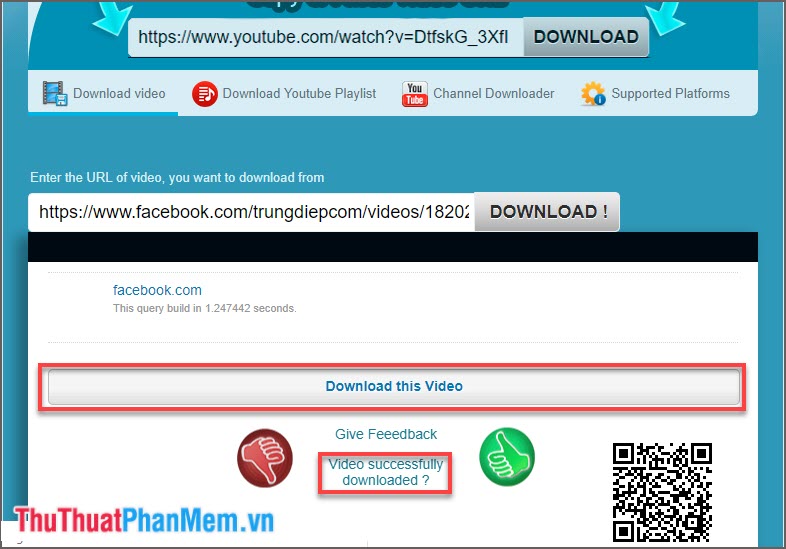
Với trình duyệt Cốc Cốc hoặc trong máy tính của bạn có phần mềm hỗ trợ download như Internet Download Manager Video sẽ tự động được liên kết và tải xuống, nhưng trong trường hợp bạn không có phần mềm hỗ trợ tải xuống, chúng tôi thực hiện thêm các thao tác sau:
Hành động 1: Nhấp chuột phải vào video chọn Lưu video dưới dạng…
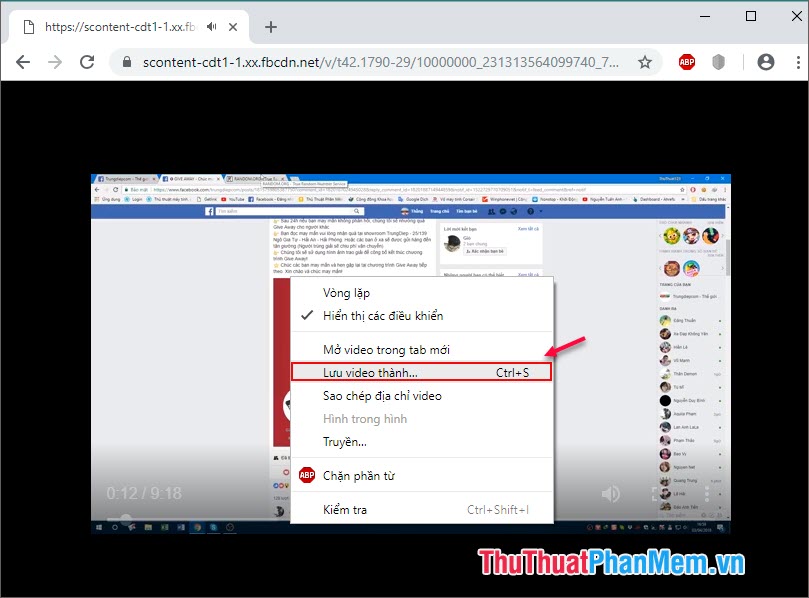
Hành động 2: Đặt tên tệp trong tên tệp sau đó nhấn Cứu xong.
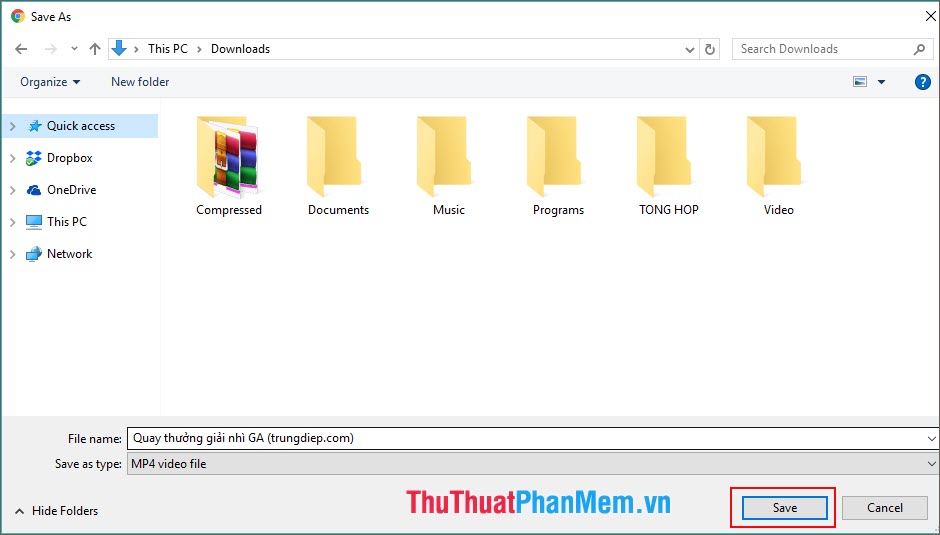
Video đã tải xuống sẽ được lưu trong thư mục mặc định của Tải xuống. Bạn tiến hành mở video bằng phần mềm xem phim chuyên dụng.
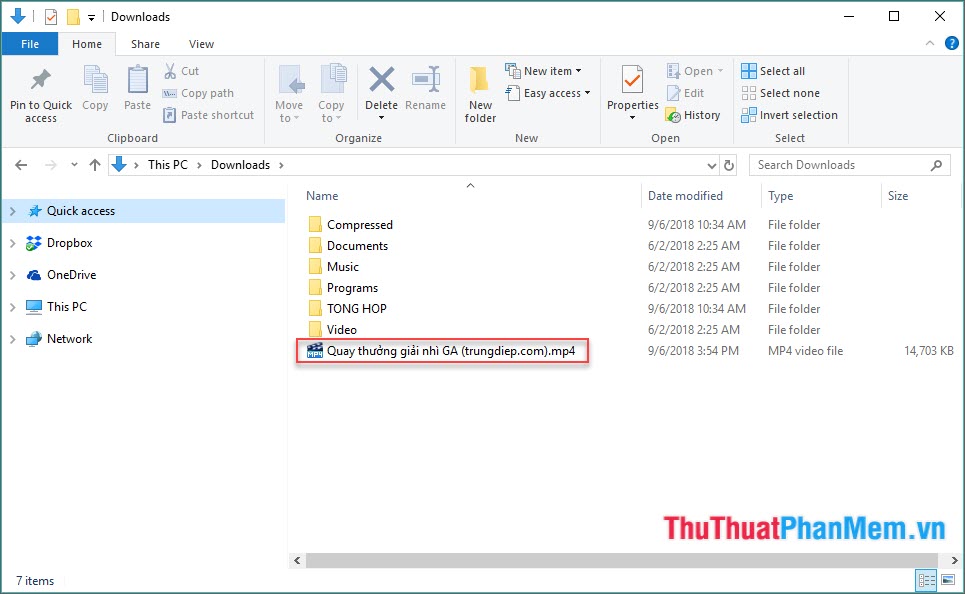
bản tóm tắt
Vậy là với vài thao tác cơ bản, bạn đã có thể sở hữu những clip hay ảnh sưu tầm Facebook trên thiết bị của mình. Chúc các bạn có những giây phút giải trí vui vẻ và nhớ truy cập thuthuatphanmem.vn để cập nhật thêm nhiều thủ thuật hay và bổ ích nhé!

